Veebisaidi kui rakenduse kinnitamine Chromebooki tegumiribale
Chrome Os Google Kangelane Chromebook / / March 17, 2020
Viimati uuendatud
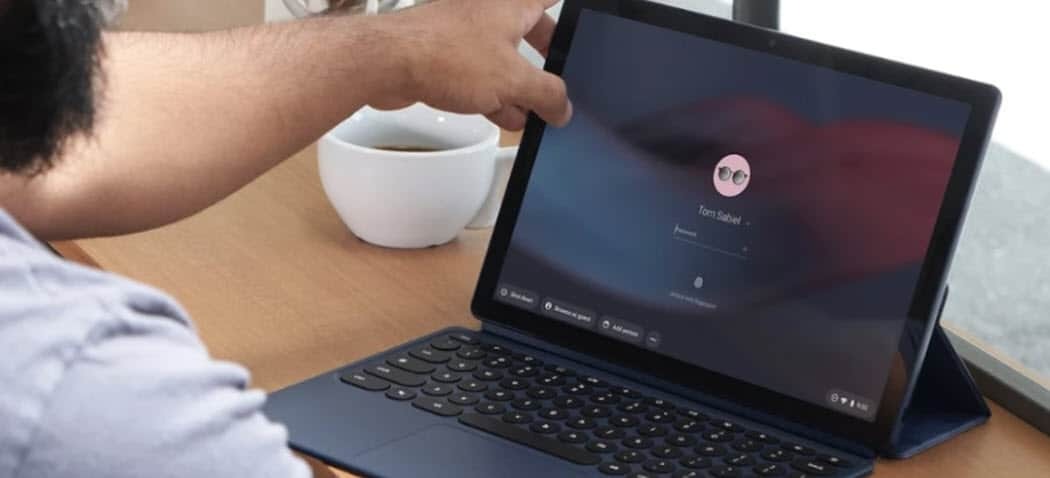
Nii nagu Windows PC, on ka Chromebooki tegumiriba, kuhu saate kinnitada ühilduvaid Androidi rakendusi ja veebisaite, mis töötavad nagu rakendused. Siit saate teada, kuidas.
Nagu Windowsiga arvuti, a Chromebook on tegumiriba (Google nimetab seda riiuliks) ekraani allosas, et seadme rakendustele hõlpsalt juurde pääseda. Vaikimisi on neid seal vähe ja saate kõik muud soovitud rakendused kinnitada. Kuid üks asi, mida te ei pruugi teada, on see, et saate ka üksikuid veebisaite kinnitada. Tegelikult saate saidi avada eraldi aknas ja põhimõtteliselt muuta selle veebipõhiseks rakenduseks.
Veebisaitide kinnitamine Chromebooki tegumiribale (riiul)
Alustamiseks avage Chrome ja minge veebisaidile, mille soovite tegumiribale kinnitada. Järgmisena klõpsake ekraani paremas ülanurgas suvandite menüül ja minge edasi Veel tööriistu> Loo otsetee.
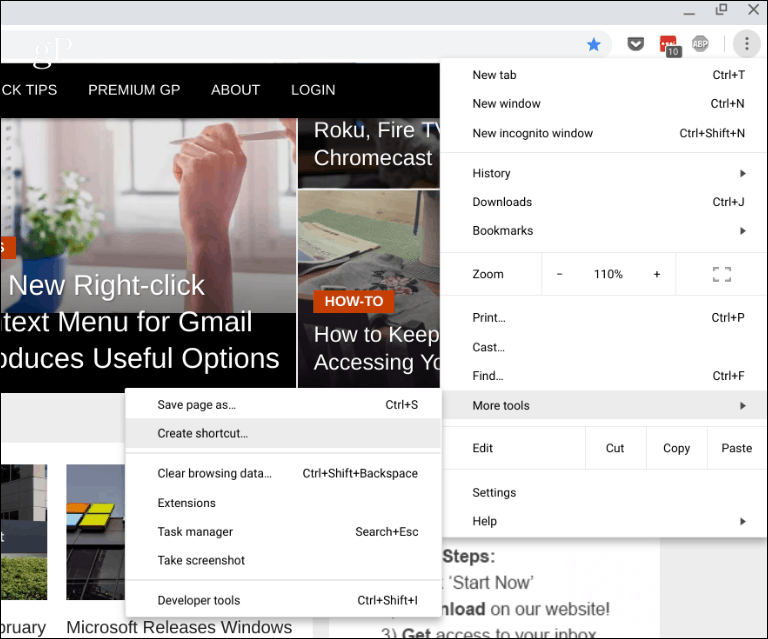
Seejärel palutakse teil sisestada otsetee nimi ja klõpsata nuppu Loo.
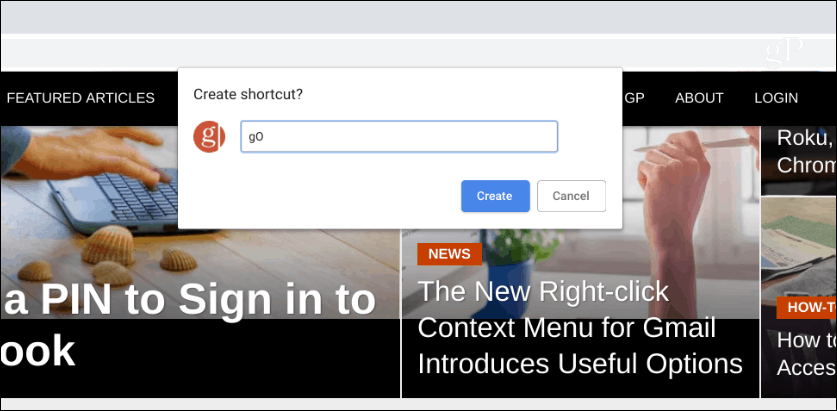
Saidi ikoon lisatakse tegumiribale. Rakenduse funktsioneerimiseks paremklõpsake ikooni ja valige suvand „Uus aken”. Muidu avaneb see lihtsalt Chrome'i brauseri uuel vahekaardil nagu iga veebisait. Tegelikult võiksite panna ka muud vaikimisi ikoonid tegumiribal avama ka eraldi aknas.
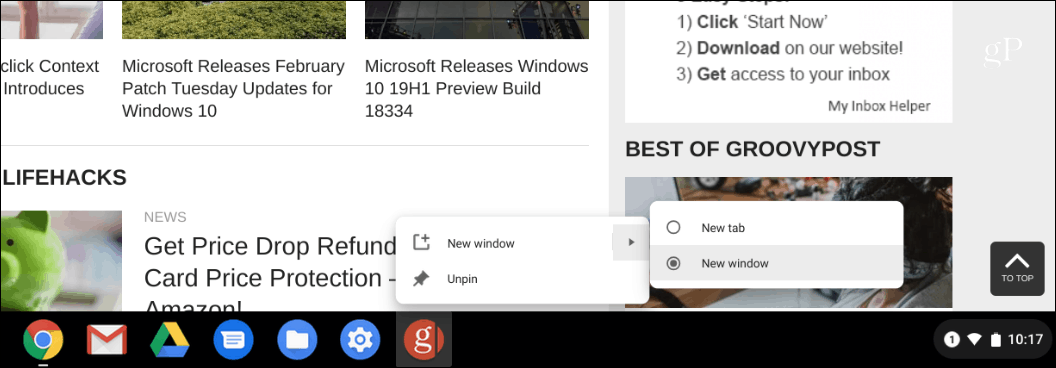
Selles on kõik olemas! Saidi ikoon ilmub tegumiribale ja avaneb eraldi aknana, kui sellel klõpsate - või puudutate, kui teil on puutetundliku ekraaniga Chromebook. Siis saate ühe Chrome'i seansi ajal korraga avada mitu akent, võrreldes mitme vahelehega.
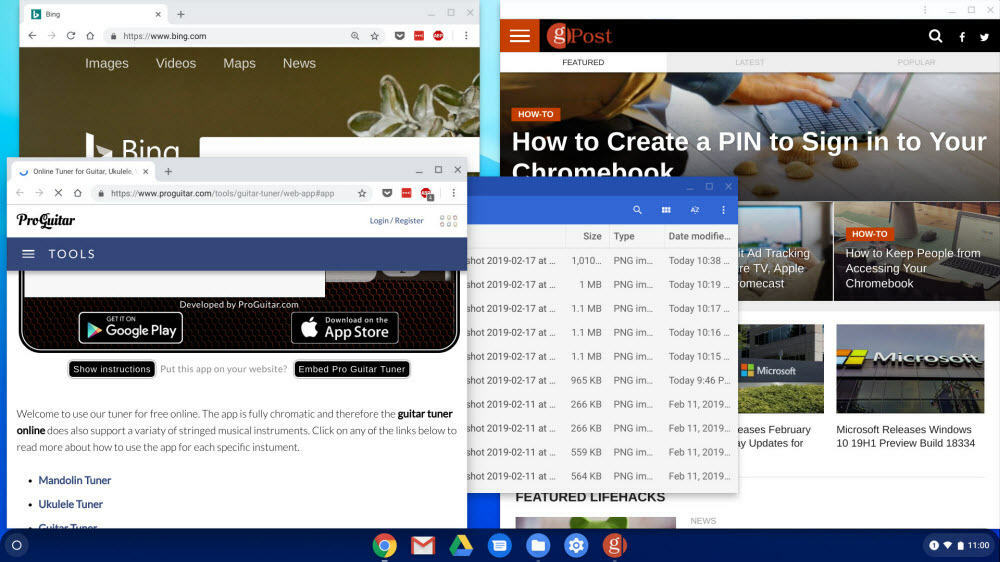
Akende haldamiseks saate teha mitmeid asju, nimelt vajutage klaviatuuri nuppu „Ülevaade (F5)”. See annab teile sarnase kogemuse Windowsis toimuva vaatega (Alt + Tab). See kuvab kõik teie praegu avatud aknad ja rakendused ning võite klõpsata sellel, millele soovite keskenduda.
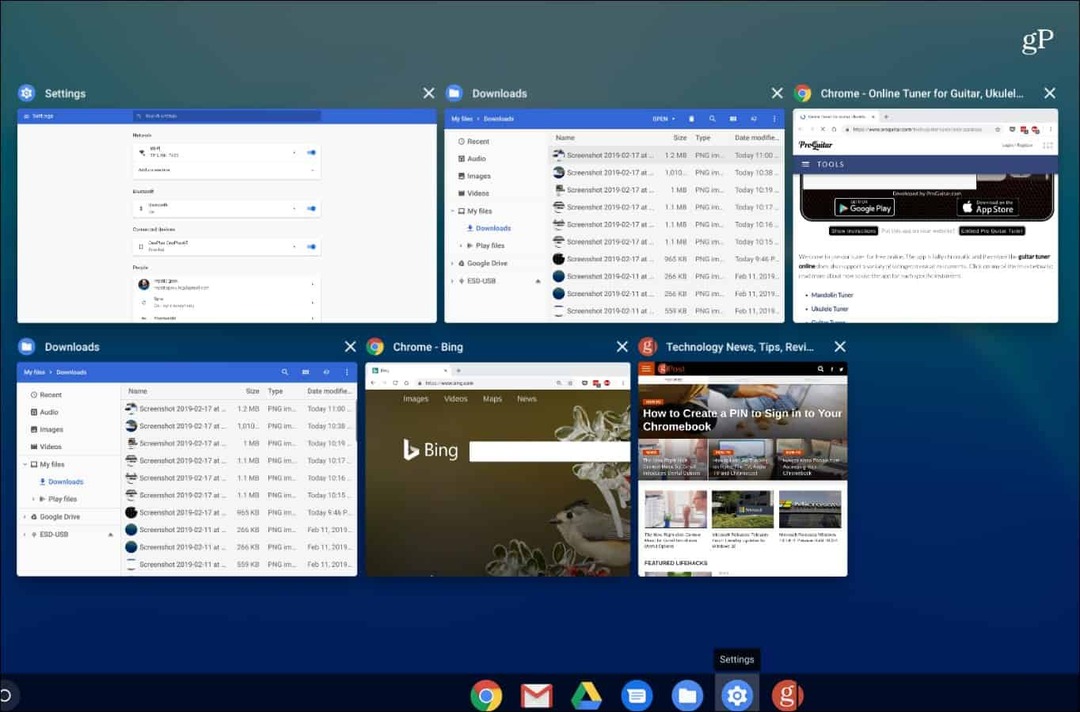
Kui soovite otsetee tegumiribalt eemaldada, paremklõpsake sellel lihtsalt ja valige menüüst Unpin.
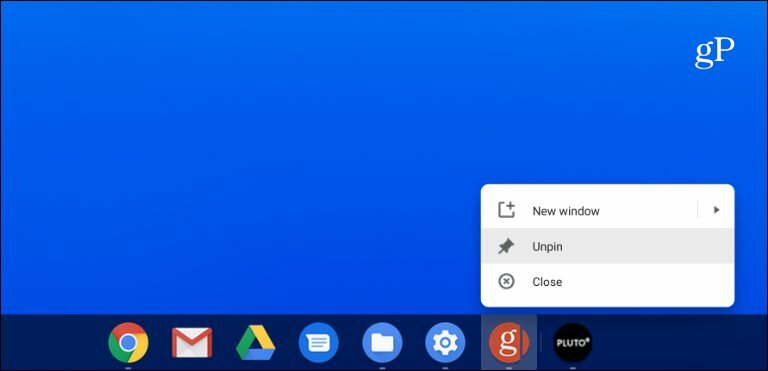
Siin on protsess täpselt nagu a kasutamine veebisait Chrome'i Windowsi rakendusena. Võite kinnitada mis tahes soovitud saidi, kuid mõned head on sellised teenused nagu Twitter või Facebook sotsiaalmeedias, Spotify või Pandora muusika jaoks ja Microsoft Office'i veebiversioonid.
Samuti väärib märkimist, et Chrome'i versioon 70 ja uuemad tugiteenused Progressiivsed veebirakendused (PWA-d), ka. Ja PWA-d on sarnased selliste veebisaitide kasutamisele nagu veebirakendused, nagu ülal näidatud, kuid nende töökindlam funktsioon. Näiteks saate installige Spotify või Twitter PWA-d Chrome'i brauseris Windowsis, Chrome OS-is ja macOS-is.
